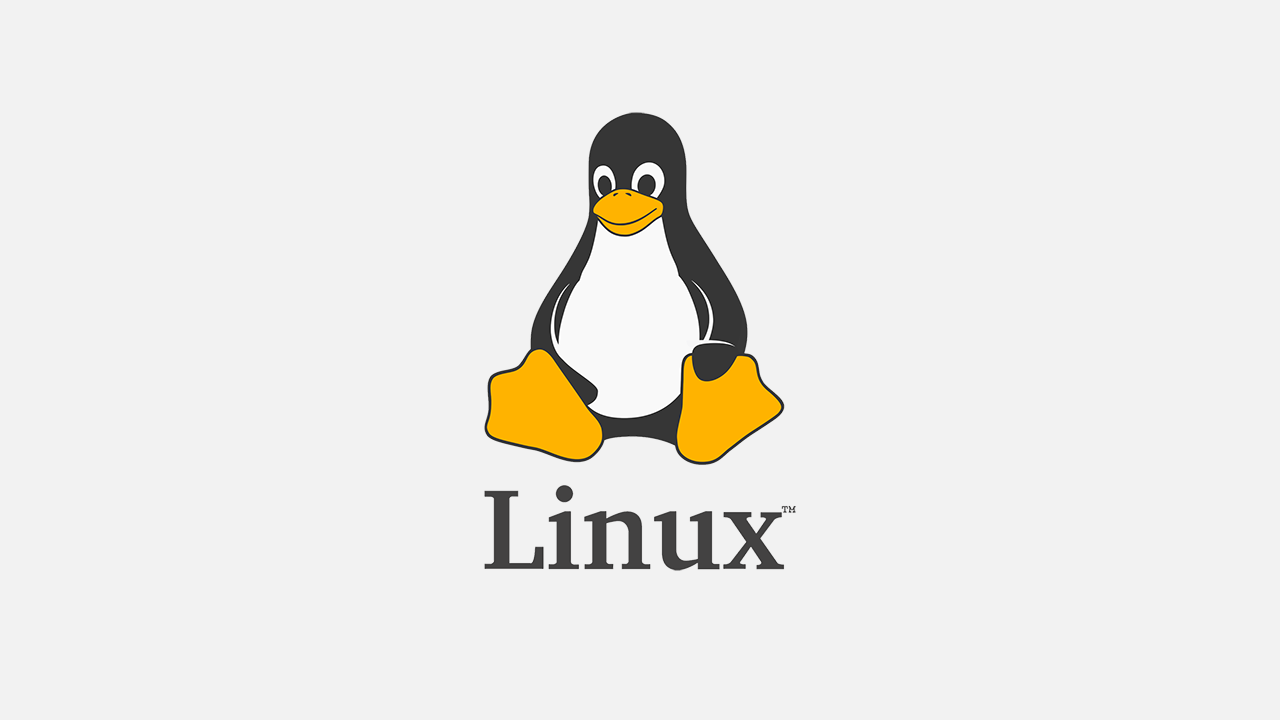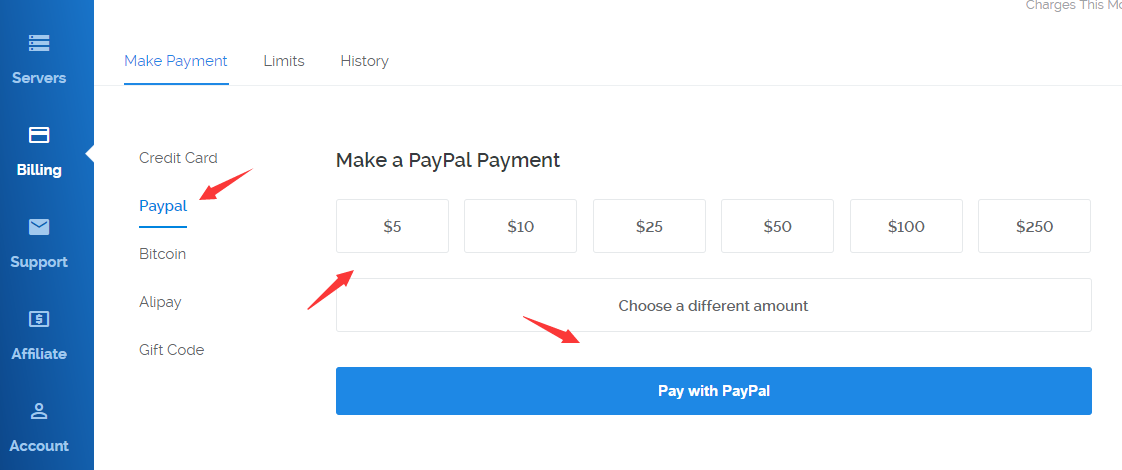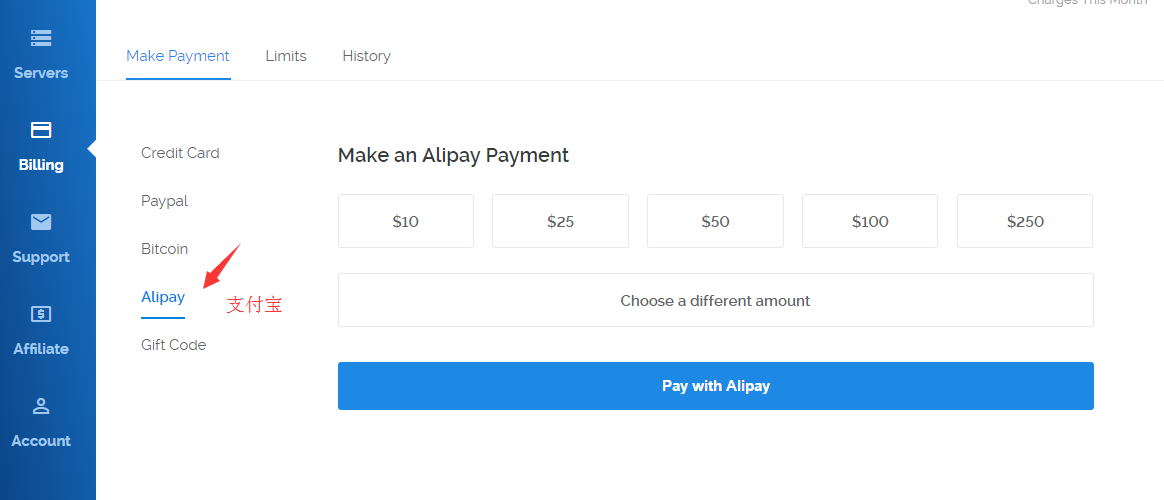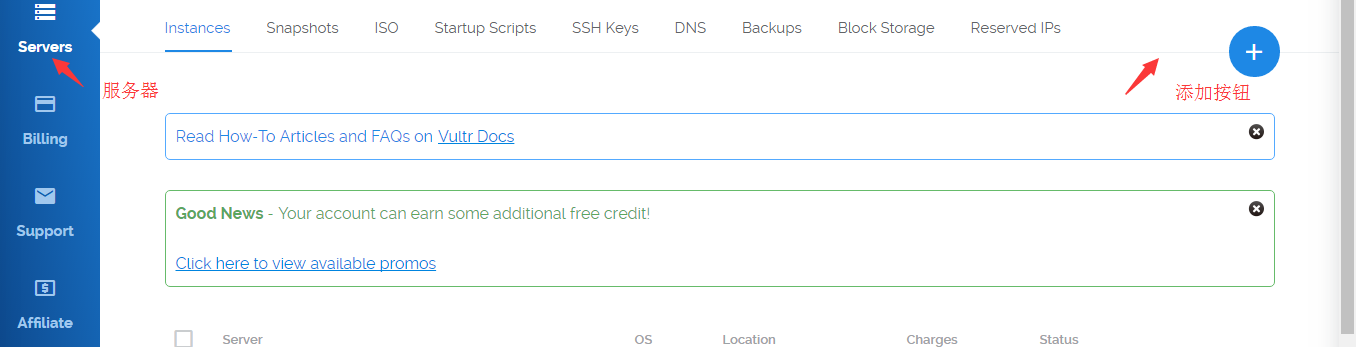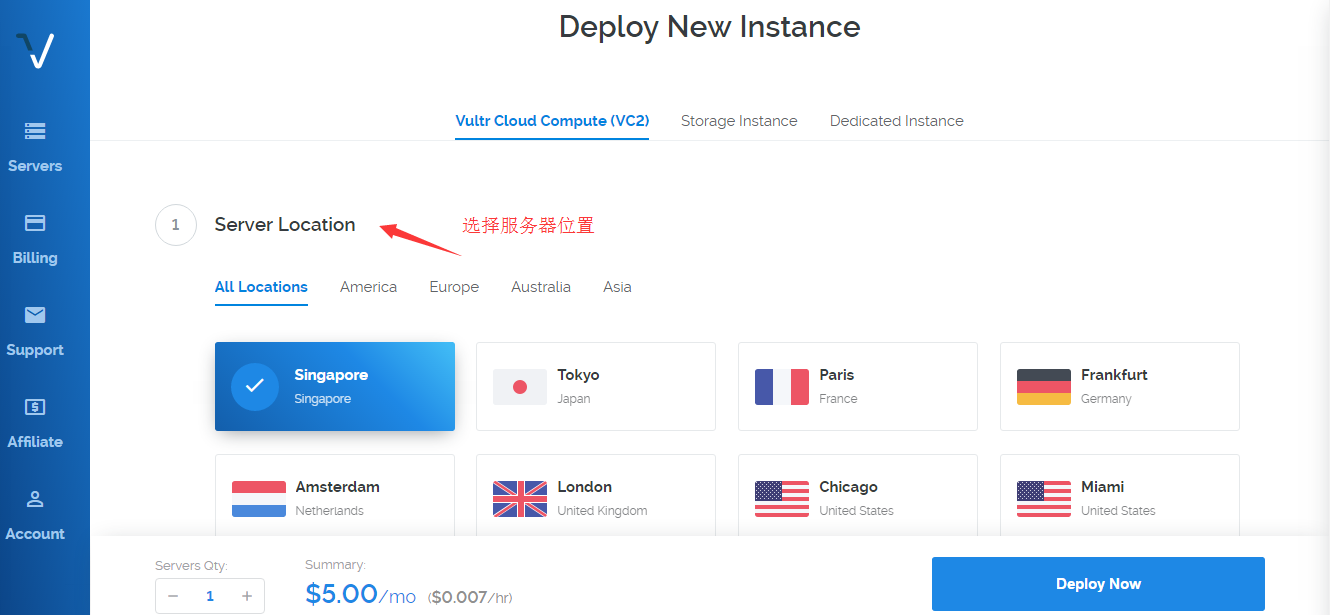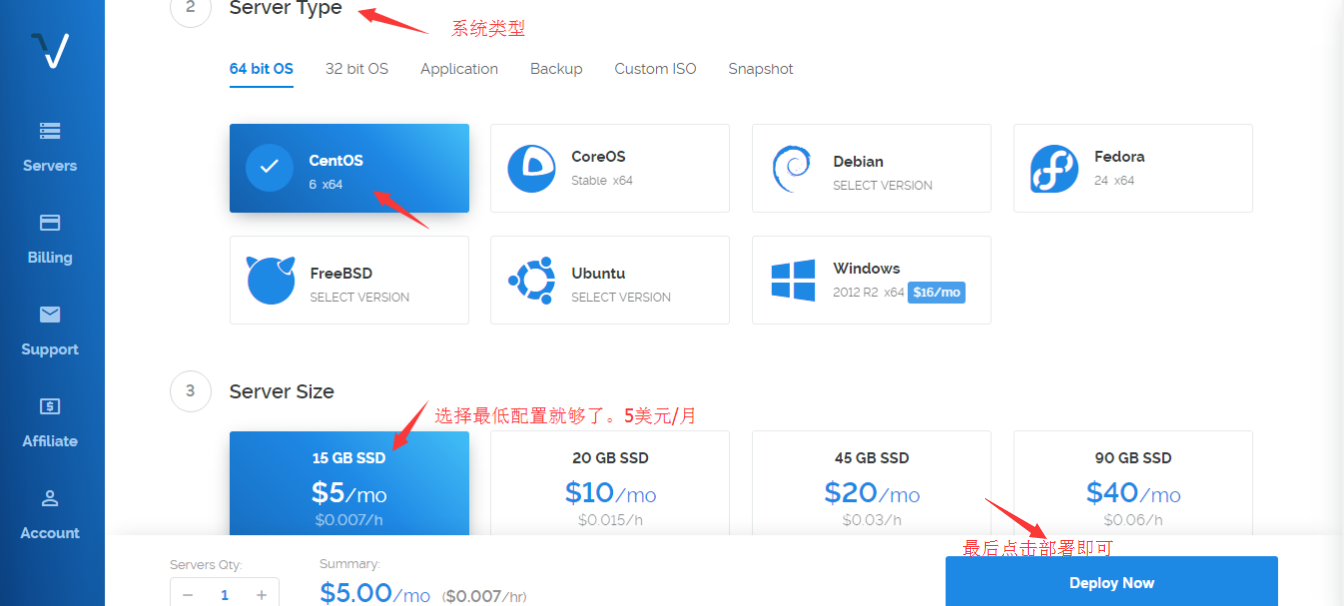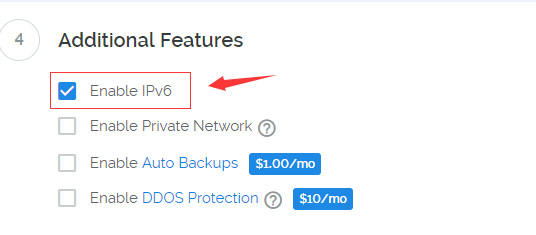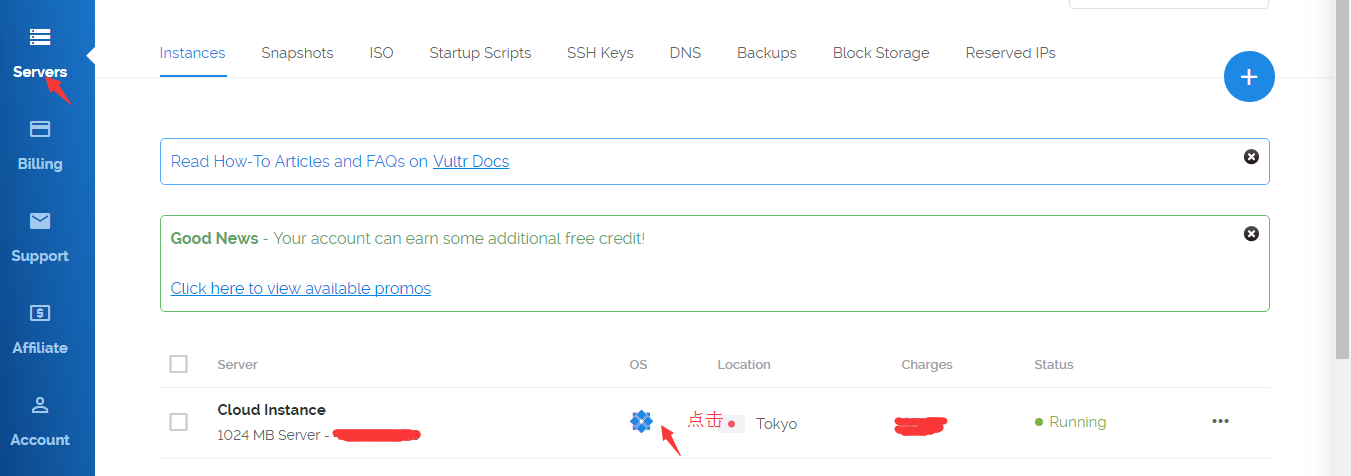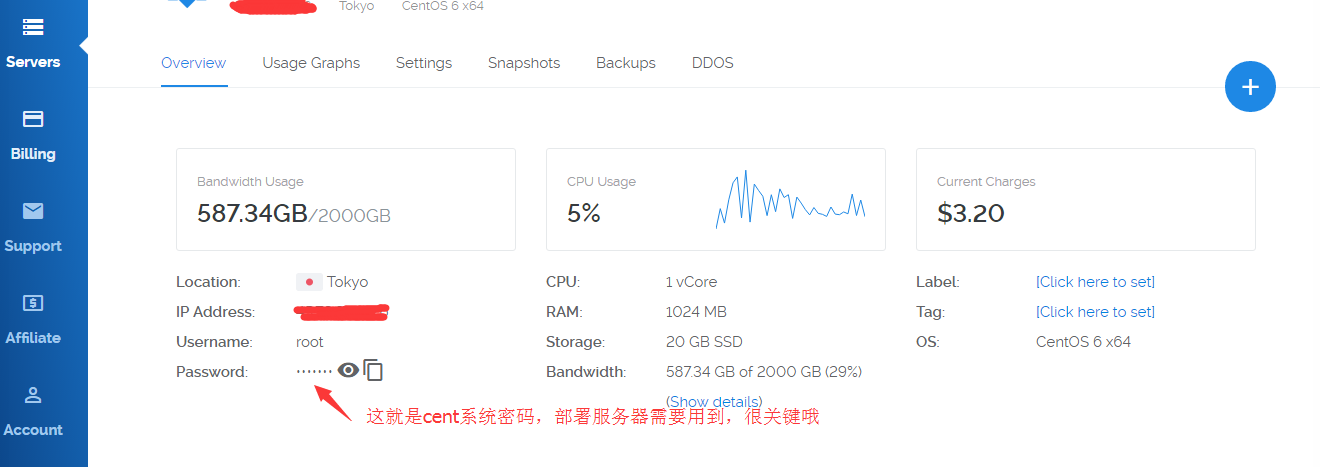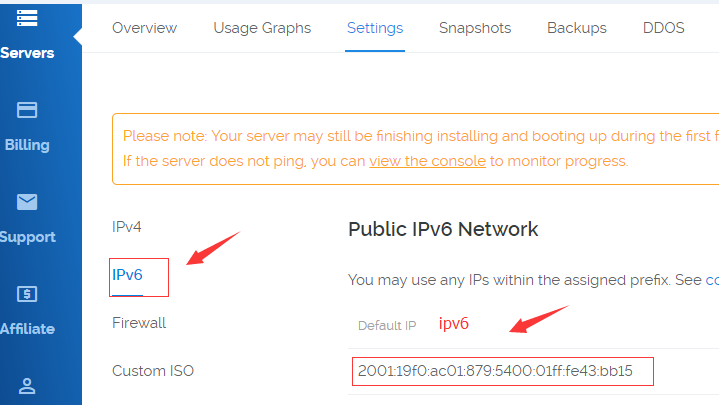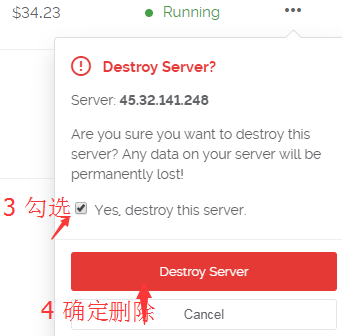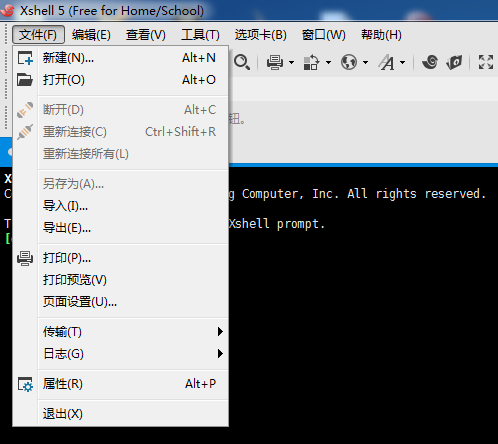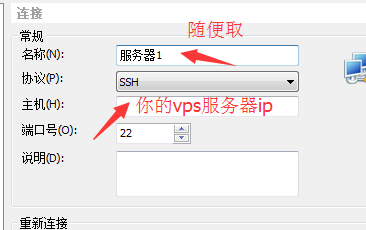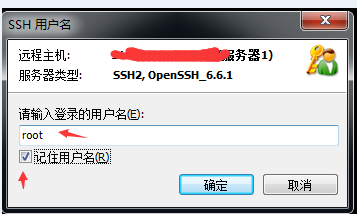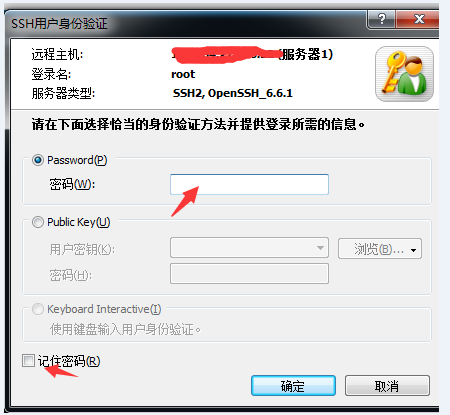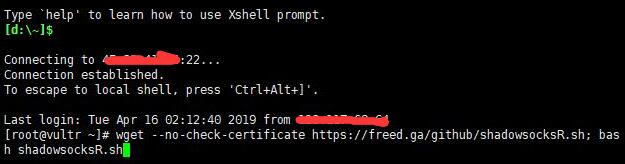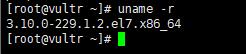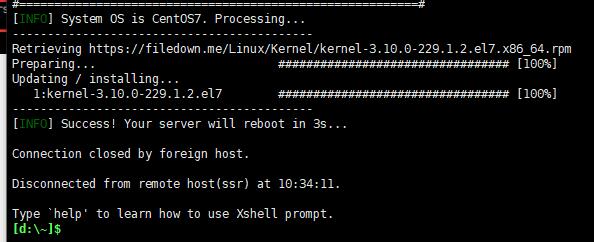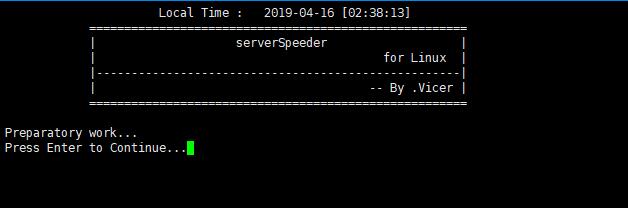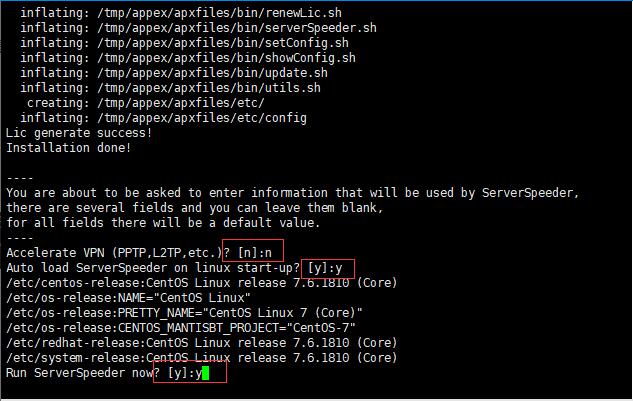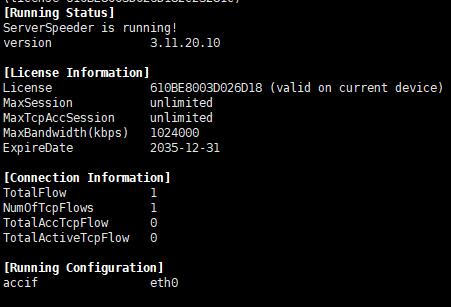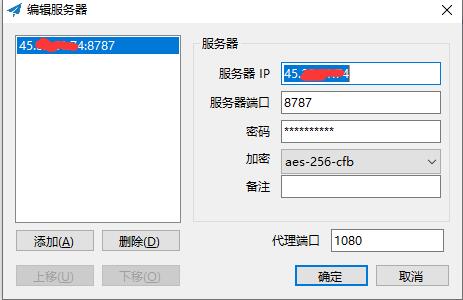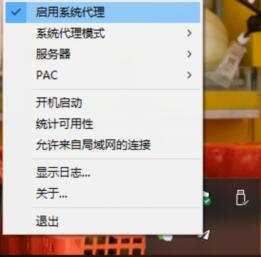好记性不如烂笔头
注意此教程只支持 centos7 及其以下版本,不支持 centos8 系统,vultr 默认的系统是 centos8,购买时请注意选择。
教程很简单,整个教程分三步:
第一步:购买 VPS 服务器
第二步:一键部署 VPS 服务器
第三步:一键加速 VPS 服务器 (锐速安装,推荐)
第一步:购买 VPS 服务器
VPS 服务器需要选择国外的,首选国际知名的 vultr,速度不错、稳定且性价比高,按小时计费,能够随时开通和删除服务器,新服务器即是新 ip。
vultr 注册地址:点击注册(全球 15 个服务器位置可选,KVM 框架,最低 2.5 美元/月。)
虽然是英文界面,但是现在的浏览器都有网页翻译功能,鼠标点击右键,选择网页翻译即可翻译成中文。
注册并邮件激活账号,充值后即可购买服务器。充值方式是 paypal(首选)或支付宝,使用 paypal 有银行卡(包括信用卡)即可。paypal 注册地址:https://www.paypal.com(paypal 是国际知名的第三方支付服务商,注册一下账号,绑定银行卡即可购买国外商品)
2.5 美元/月的服务器配置信息:单核 512M 内存 20G SSD 硬盘 带宽峰值 100M 500G 流量/月 (此配置分配是 IPV6)
5 美元/月的服务器配置信息: 单核 1G 内存 25G SSD 硬盘 带宽峰值 100M 1000G 流量/月
10 美元/月的服务器配置信息: 单核 2G 内存 40G SSD 硬盘 带宽峰值 100M 2000G 流量/月
20 美元/月的服务器配置信息: 2cpu 4G 内存 60G SSD 硬盘 带宽峰值 100M 3000G 流量/月
40 美元/月的服务器配置信息: 4cpu 8G 内存 100G SSD 硬盘 带宽峰值 100M 4000G 流量/月
vultr 实际上是折算成小时来计费的,比如服务器是 5 美元 1 个月,那么每小时收费为 5/30/24=0.0069 美元 会自动从账号中扣费,只要保证账号有钱即可。如果你部署的服务器实测后速度不理想,你可以把它删掉(destroy),重新换个地区的服务器来部署,方便且实用。因为新的服务器就是新的 ip,所以当 ip 被封时这个方法很有用。当 ip 被封时,为了保证新开的服务器 ip 和原先的 ip 不一样,先开新服务器,开好后再删除旧服务器即可。
计费从你开通服务器开始算的,不管你有没有使用,即使服务器处于关机状态仍然会计费,如果你没有开通服务器就不算。比如你今天早上开通了服务器,但你有事情,晚上才部署,那么这段时间是会计费的。同理,如果你早上删掉服务器,第二天才开通新的服务器,那么这段时间是不会计费的。在账号的 Billing 选项里可以看到账户余额。
温馨提醒:同样的服务器位置,不同的宽带类型和地区所搭建的账号的访问速度会不同,这与中国电信、中国联通、中国移动国际出口带宽和线路不同有关,所以以实测为准。可以先选定一个服务器位置来按照教程进行搭建,熟悉搭建方法,当账号搭建完成并进行了 bbr 加速后,测试下速度自己是否满意,如果满意那就用这个服务器位置的服务器。如果速度不太满意,就一次性开几台不同的服务器位置的服务器,然后按照同样的方法来进行搭建并测试,选择最优的,之后把其它的服务器删掉,按小时计费测试成本可以忽略。
选择 vps 操作系统时,看以前的教程,说要选 centos6 系统,centos7 防火墙对 SSR 连接有影响!我选择的 centos7 64 位的,安装正常。注意:目前默认的系统是 centos8,经测试,目前这个教程对于 cenots8 不适应 ,安装不了。所以,选择系统时要选择 centos7 或者 centos6,centos8 可以用后再更新。
账号充值如图:
开通服务器步骤如图:
接下来这一步是开启 vps 的 ipv6 ip,选填项。如果你的电脑系统可以用 ipv6,那么可以勾选此项。大多数用户没有这个需求,但有一些用户可能会用到,所以补充了这部分内容。
完成购买后,找到系统的密码记下来,部署服务器时需要用到。vps 系统(推荐 centos6)的密码获取方法如下图:
如果你开启了 vps 的 ipv6,那么在后台的 settings 选项可以找到服务器的 ipv6 ip。在部署 SSR 账号时,你用 ipv6 ip 就行。整个部署及使用过程中,记得把电脑系统开启 ipv6 喔。
服务器开通后,你得用 ping 命令测试这个 IP 通不通,如果不通。你就需要删除这个服务器,重新开一个,直到能 PING 通为止,如果 ping 值太高的话,也不建议使用,删除再新开。直到满意为止,下图是我新新开的一个。ping 值 100 多。还不错。
删掉服务器步骤如下图:
第二步:部署 VPS 服务器
购买服务器后,需要部署一下。因为你买的是虚拟东西,而且又远在国外,我们需要一个叫 Xshell 的软件来远程部署。Xshell windows 版下载地址:
XShell 官方下载
如果你是苹果电脑操作系统,更简单,无需下载 xshell,系统可以直接连接 VPS。打开终端(Terminal),输入 ssh root@ip 其中“ip”替换成你 VPS 的 ip, 按回车键,然后复制粘贴密码,按回车键即可登录。粘贴密码时有可能不显示密码,但不影响, 参考设置方法 如果不能用 MAC 自带的终端连接的话,直接网上搜“MAC 连接 SSH 的软件”,有很多,然后通过软件来连接 vps 服务器就行,具体操作方式参考 windows xshell。
部署教程:
下载 xshell 软件并安装后,打开软件
选择文件,新建
随便取个名字,然后把你的服务器 ip 填上
连接国外 ip 即服务器时,软件会先后提醒你输入用户名和密码,用户名默认都是 root,密码是你购买的服务器系统的密码。
如果 xshell 连不上服务器,没有弹出让你输入用户名和密码的输入框,表明你开到的 ip 是一个被封的 ip,遇到这种情况,重新开新的服务器,直到能用 xshell 连上为止,耐心点哦!如果同一个地区开了多台服务器还是不行的话,可以换其它地区。
用 xshell 连上服务器后,执行以下命令
1 | wget --no-check-certificate https://freed.ga/github/shadowsocksR.sh; bash shadowsocksR.sh |
若提示:wget :command not found
请执行:yum install wget -y
设置一下连接密码,
设置端口。
然后按任意键开始安装,等一会后,出现下列提示,说明 SSR 安装成功。
这张图注意保存
因为 Vultr 的所有机房都位于国外,当晚上上网高峰期来临时,在连接速度上会比较慢,所以我们有必要安装一些程序来加速连接速度。本次推荐安装的是站长一直在用的锐速加速软件,个人认为目前在提速方面,相比于最新的 Google BBR 拥塞控制算法,锐速尚有优势。
锐速安装
一、注意事项
1、安装锐速需降级系统内核,而安装 Google BBR 则需升级系统内核,故两者不能同时安装。
2、安装锐速需降级系统内核,有可能造成系统不稳定,故不建议将其应用在重要的生产环境中。
3、本教程只支持 CentOS6 x64 及 CentOS7 x64 系统,不支持任何 Debian & Ubuntu 系统!
二、判断系统类型
用 Xshell 连接服务器后,执行下面命令。
1 | uname -r |
回车后输出当前系统内核版本。主要分三种情况:
1、结果以 2 开头,例如 2.6.32-696.18.7.el6.x86_64。
这种输出结果说明我们的服务器为 CentOS6 x64 系统,大家直接查看第三步进行锐速安装即可。
2、结果以 3 开头,例如 3.10.0-693.11.6.el7.x86_64。
这种输出结果说明我们的服务器为 CentOS7 x64 系统,大家直接查看第四步进行锐速安装即可。
3、结果以 4 开头,例如 4.12.10-1.el7.elrepo.x86_64。
这种输出结果说明我们的服务器已经安装 Google BBR 拥塞控制算法,此时已经无法继续安装锐速。
CentOS6 x64 系统安装锐速
若确定服务器为 CentOS6 x64 系统则看这一步。
按照下图提示,我们继续复制下列命令:
1 | wget --no-check-certificate -O appex.sh https://raw.githubusercontent.com/hombo125/doubi/master/appex.sh && bash appex.sh install '2.6.32-642.el6.x86_64' |
CentOS7 x64 系统安装锐速
若确定服务器为 CentOS7 x64 系统则看这一步。
按照下图提示,我们继续复制下列命令:
1 | wget --no-check-certificate -O rskernel.sh https://raw.githubusercontent.com/hombo125/doubi/master/rskernel.sh && bash rskernel.sh |
等待内核更换完毕后系统会自动重启并断开连接。然后重新连接,执行下面命令。
1 | yum install net-tools -y && wget --no-check-certificate -O appex.sh https://raw.githubusercontent.com/0oVicero0/serverSpeeder_Install/master/appex.sh && bash appex.sh install |
回车
按回车键继续,系统会自动安装锐速,同时会先后要求我们设置锐速的三项信息。按照下图提示,我们每次都直接回车继续即可。
出现下面信息,就说明锐速安装成功了。
若你的系统选择是 CentOS6 x64,不需要更换内核,直接执行下列安装命令
1 | wget --no-check-certificate -O appex.sh https://raw.githubusercontent.com/0oVicero0/serverSpeeder_Install/master/appex.sh && bash appex.sh install '2.6.32-642.el6.x86_64' |
安装步骤一路回车就行了。
电脑连接:
下载连接工具 Shadowsocks
Shadowsocks.zip
下载文件Shadowsocks.zip – 332 KB
远程下载:远程下载 1
打开后,把连接参数输入。
在电脑右下角 Shadowsocks 图标上单击右键。启用系统代理。
然后输入 YOUTUBE 的网址,成功。
卸载方法:
使用 root 用户登录,运行以下命令:
wget http://vpn.ximcx.cn/SSR/SSR bash SSR uninstall
使用命令:
启动:/etc/init.d/shadowsocks start
停止:/etc/init.d/shadowsocks stop
重启:/etc/init.d/shadowsocks restart
状态:/etc/init.d/shadowsocks status
配置文件路径:/etc/shadowsocks.json
日志文件路径:/var/log/shadowsocks.log
安装路径:/usr/local/shadowsocks/shadowsoks
完整的多用户配置(/etc/shadowsocks.json)如下:
1 | { |
转载至:Shadowsocks(SSR)搭建方法(仅供学习参考,不提供任何技术指导)